Android: Nelze odstranit fotografie z aplikace Galerie

Co dělat, když se možnost smazání fotografií nezobrazuje u některých fotografií v aplikaci Galerie Android. Přečtěte si to hned!
Normálně můžete dlouze kliknout na jakoukoliv fotografii v aplikaci Galerie pro Android a získat možnost smazat. Tato možnost se však nemusí zobrazit pro všechny vaše fotografie. To je proto, že Galerie nemusí zobrazovat pouze obrázky ve vašem zařízení. Může také zobrazovat položky z online platforem pro sdílení obrázků.
Pokud se aplikace Galerie Android neodstraní fotografie, ani poté, co jste položky ručně smazali, jste na správném místě. Níže najdete nejlepší nápady na odstraňování problémů, jak tento problém vyřešit na vašem smartphonu nebo tabletu Android.
Obsah
Jak opravit problém s odstraněním fotografií z aplikace Galerie Android
Aplikace Galerie nemusí zobrazovat možnost smazání pro vybrané fotografie nebo obnovit fotografii poté, co ji odstraníte. Níže najdete různé řešení pro problémy, kdy aplikace Galerie neodstraní fotografie:
1. Odstranit obrázky z původní aplikace
Někdy můžete smazat obrázky WhatsApp z aplikace Galerie Android. Ale jakmile se znovu podíváte na stejný chat WhatsApp, uvidíte, že smazaný obrázek se v aplikaci Galerie Android znovu objevuje. To je proto, že aplikace Galerie není původním zdrojem obrázku, který jste smazali. Jen zobrazuje veškerý mediální obsah ve vašem zařízení jako fotografie, screenshoty, videa a další. Když znovu přistupujete k určitému chatu WhatsApp po smazání jeho obrázků, chat se načte a zařízení uloží kopii sdíleného média. Zde je, jak byste měli smazat obrázky, které pocházejí z aplikací pro zasílání zpráv nebo sociálních médií:
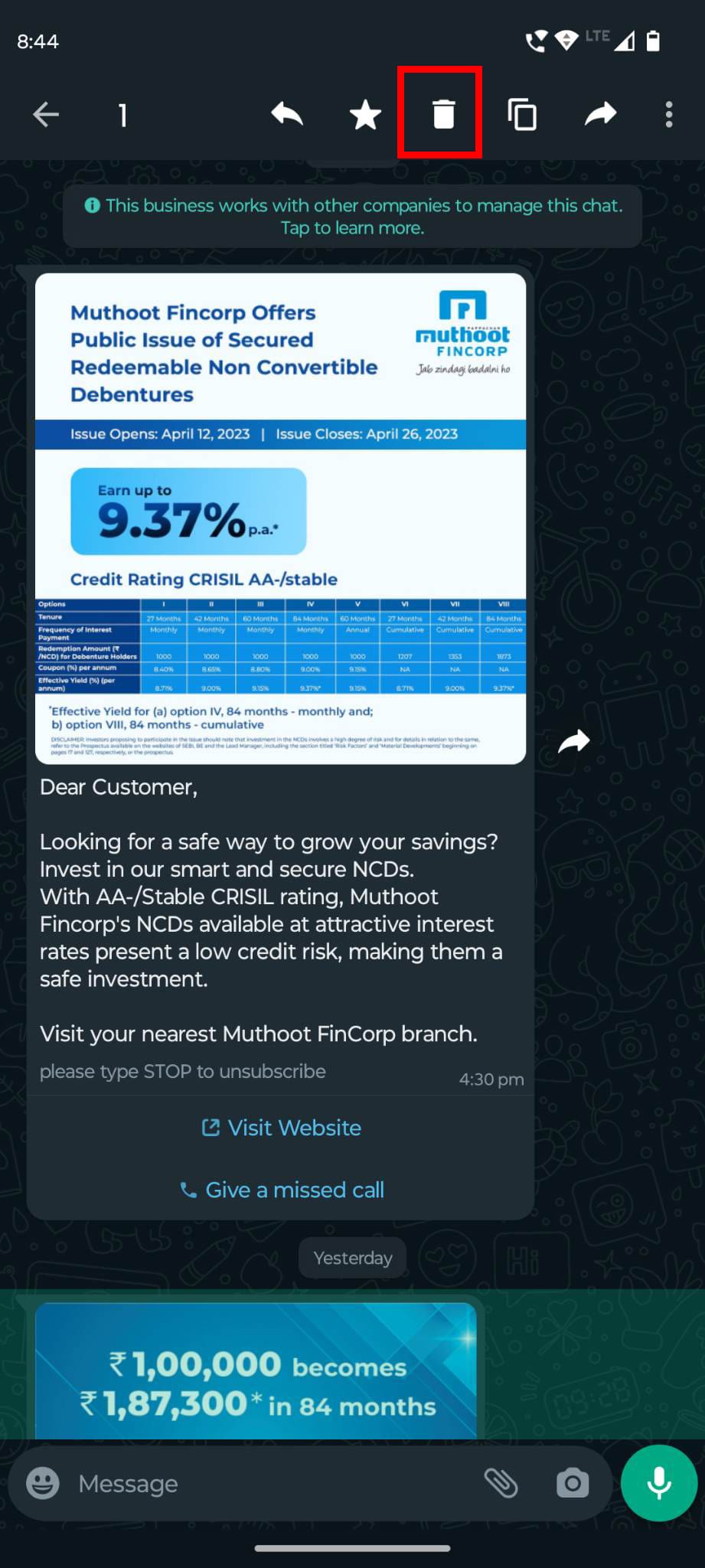
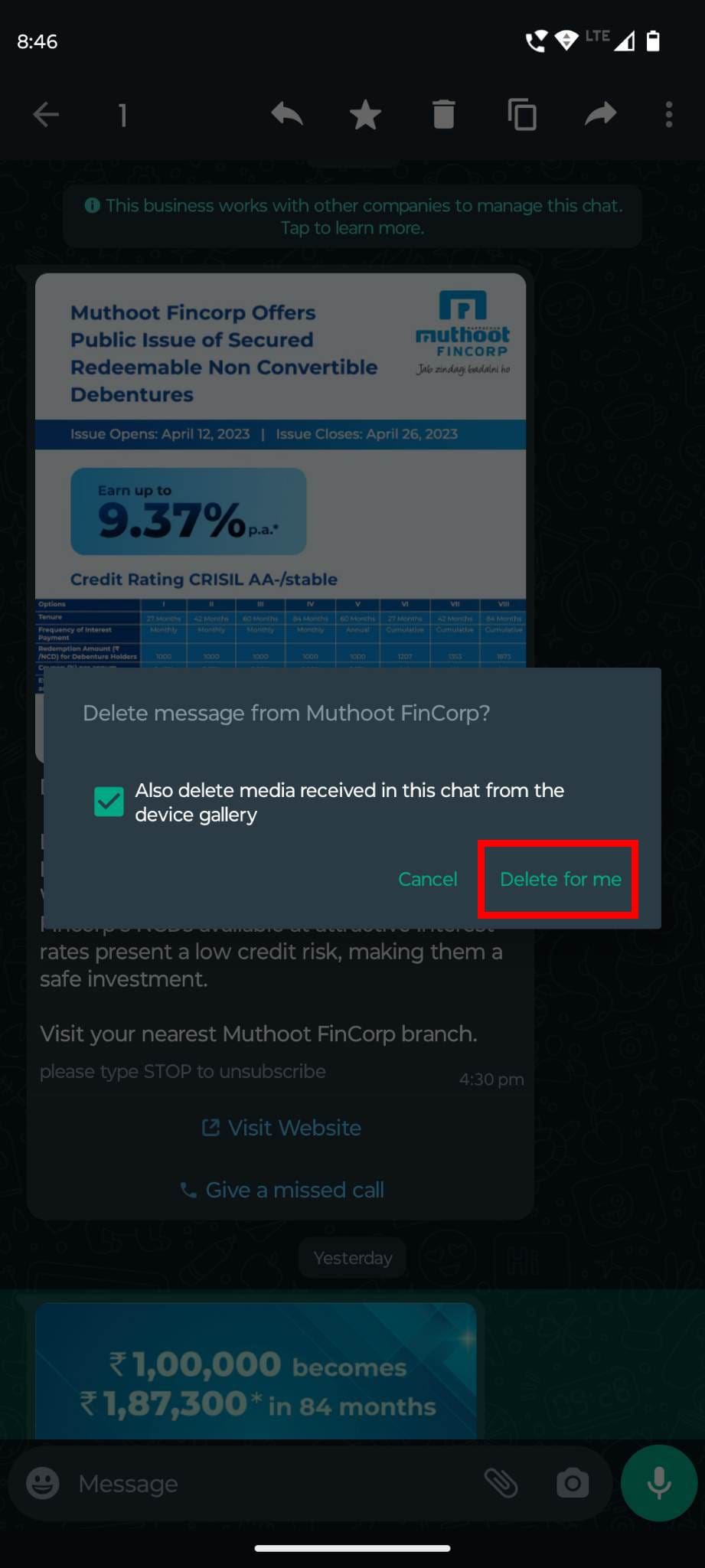
WhatsApp odstraní fotografii z chatu stejně jako z aplikace Galerie Android. Nyní můžete otevřít aplikaci Galerie a tento konkrétní mediální obsah WhatsApp se tam neobjeví. Tímto způsobem můžete také odstranit fotografie, u kterých nevidíte možnost smazání v aplikaci Galerie.
2. Vynutit zastavení aplikace Galerie a odinstalovat aktualizace
Stává se to zřídka, ale někdy vám Android Galerie nedovede odstranit fotografie ani odstranit fotografii z zobrazení galerie, i když jste ji smazali z úložiště zařízení nebo původní aplikace. V takovém případě proveďte následující:
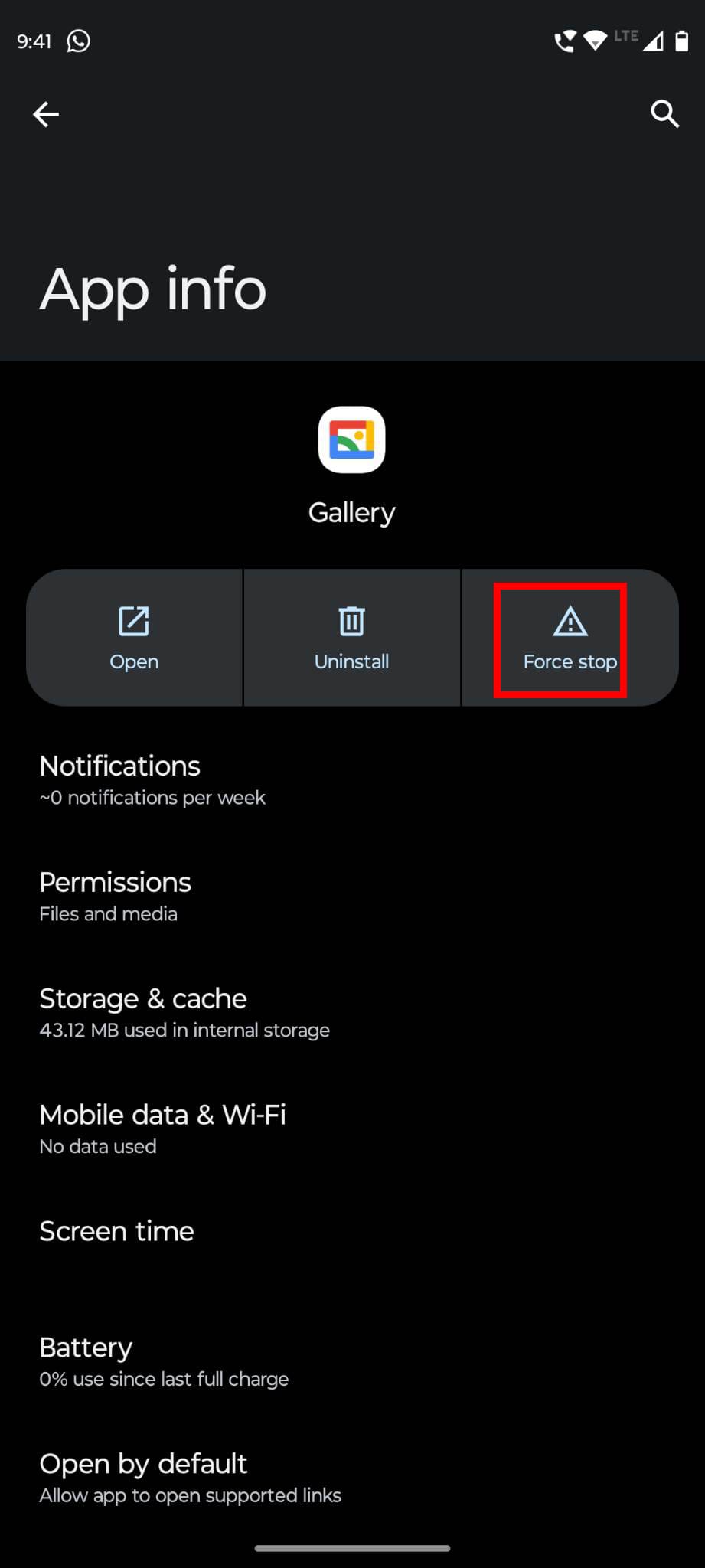
Pokud aplikace Galerie Android není vestavěnou aplikací pro vaše Android zařízení, pak nenajdete menu tří teček ani možnost Odinstalovat aktualizace. Uvidíte pouze možnost Odinstalovat na obrazovce Informace o aplikaci.
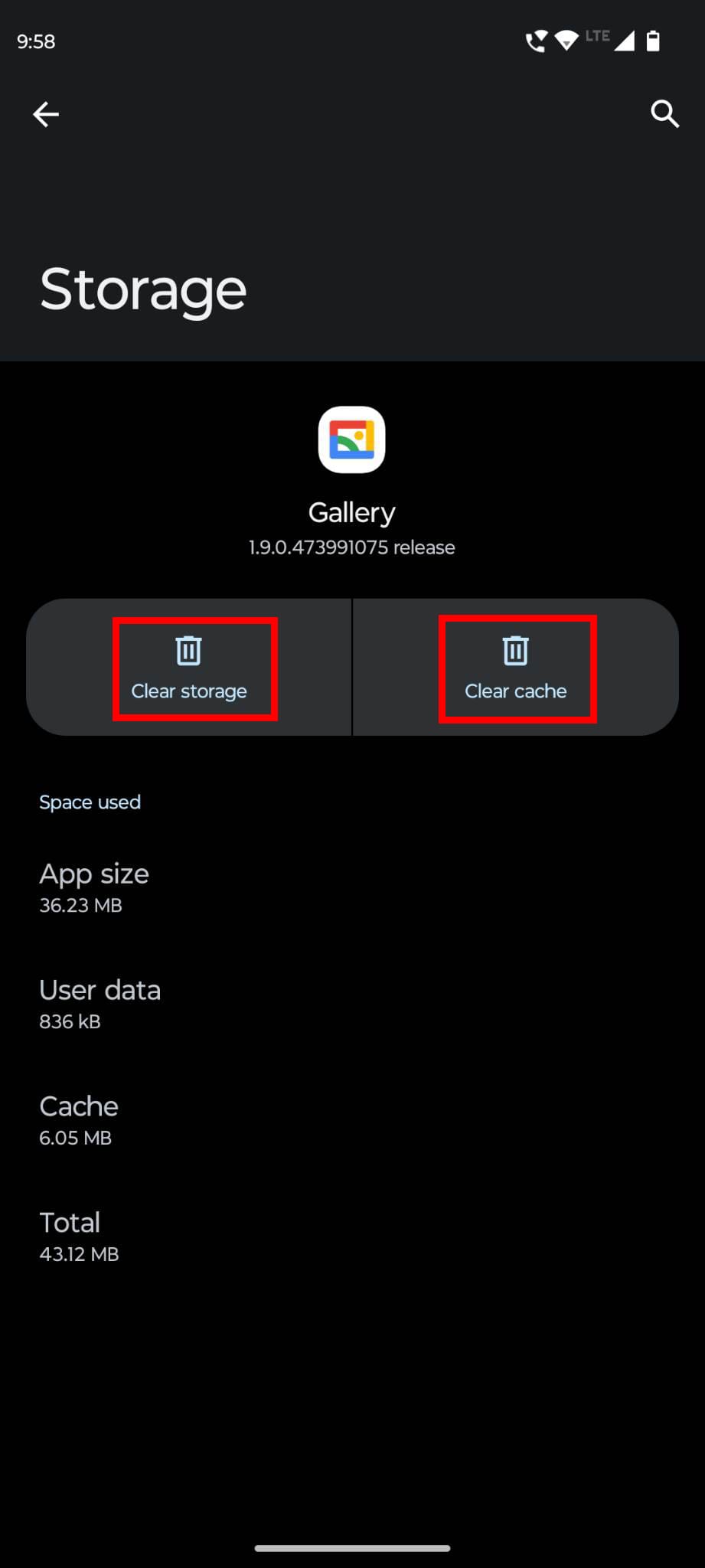
Můžete však klepnout na Úložiště a mezipaměť a klepnout na Vymazat mezipaměť pro vymazání dočasných souborů aplikace. Poté klepněte na Vymazat úložiště pro odstranění dat aplikace. To by mělo opravit problém s "Android Galerie neodstraní fotografie".
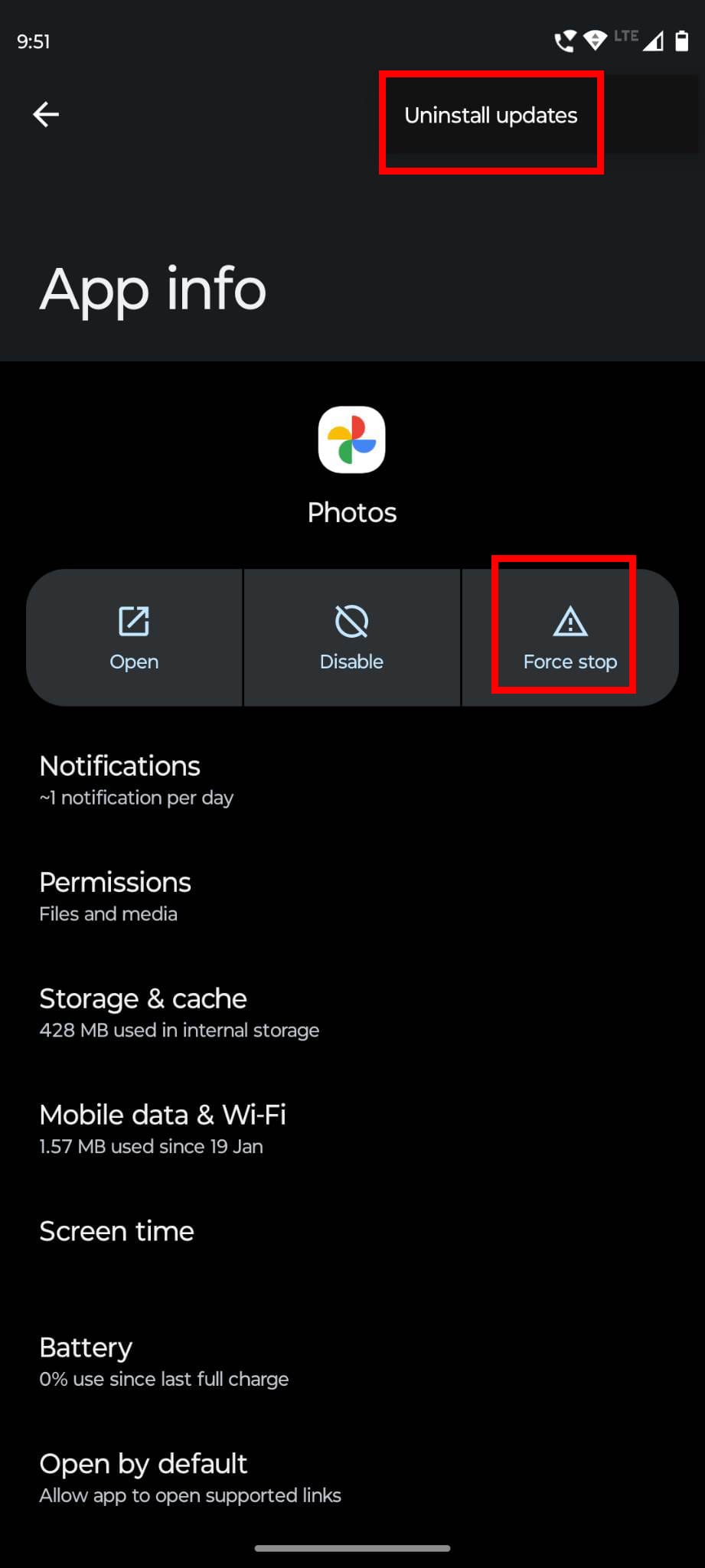
Některá nová zařízení Android, jako Android 11, 12 a 13, přicházejí s Google Photos jako výchozí aplikací galerie. V tomto případě proveďte všechny výše uvedené kroky pro Google Photos, pokud neodstraní již smazanou fotografii.
Také čtěte: Mohu odstranit své fotografie po jejich zálohování do Google Photos?
3. Smazat fotografie správným způsobem
Prostě smazání médií z aplikace Galerie Android nebo Google Photos neodstraní obsah z zařízení. Za účelem zálohy a pro ochranu dat, Android OS přesune smazaný obsah do složky Koš. Každý, kdo má přístup k vašemu chytrému telefonu nebo tabletu Android a zná obnovování takových záloh, může přivést zpět fotografii, kterou jste smazali. Takže postupujte podle těchto kroků v aplikaci Galerie:
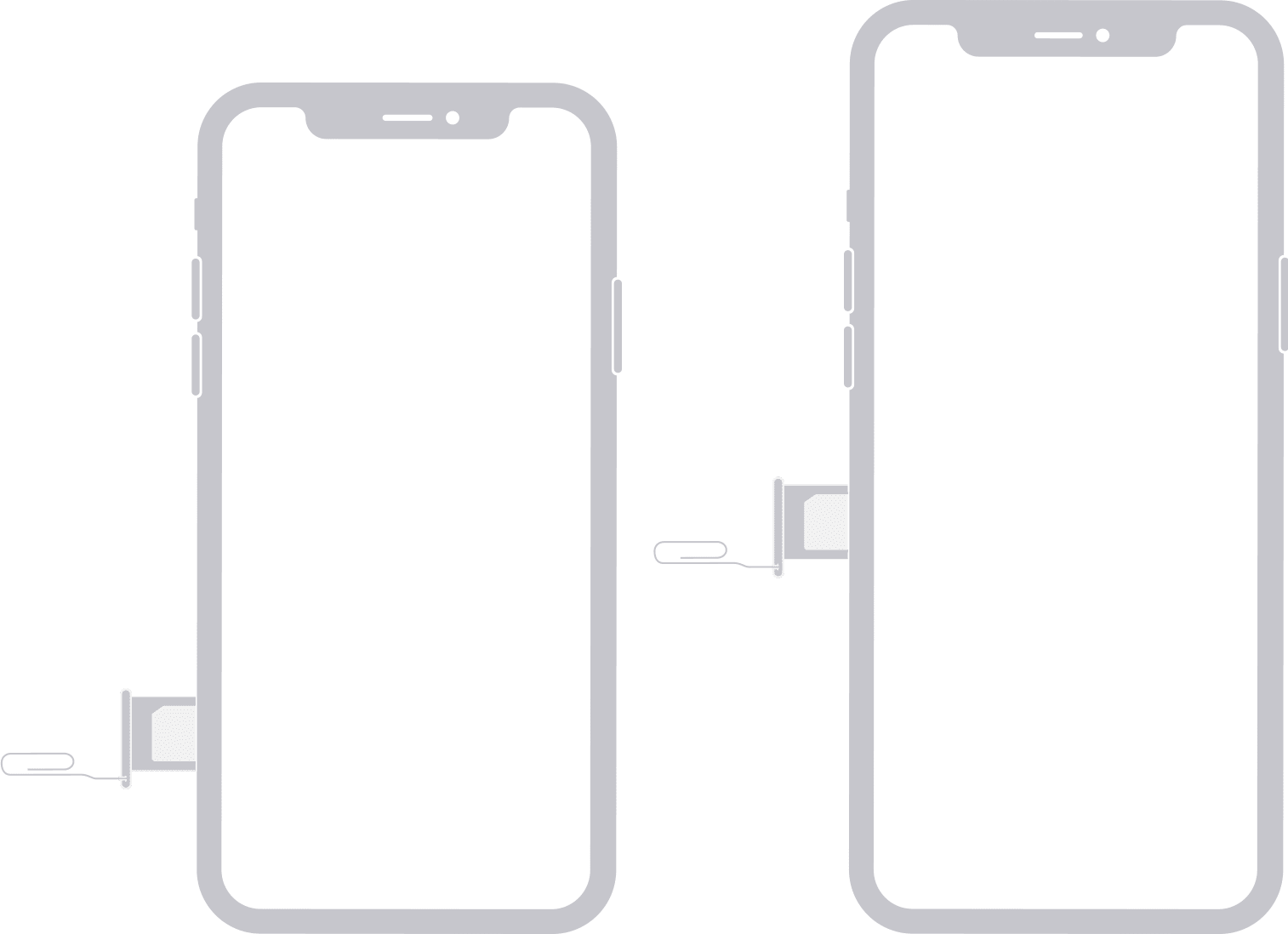
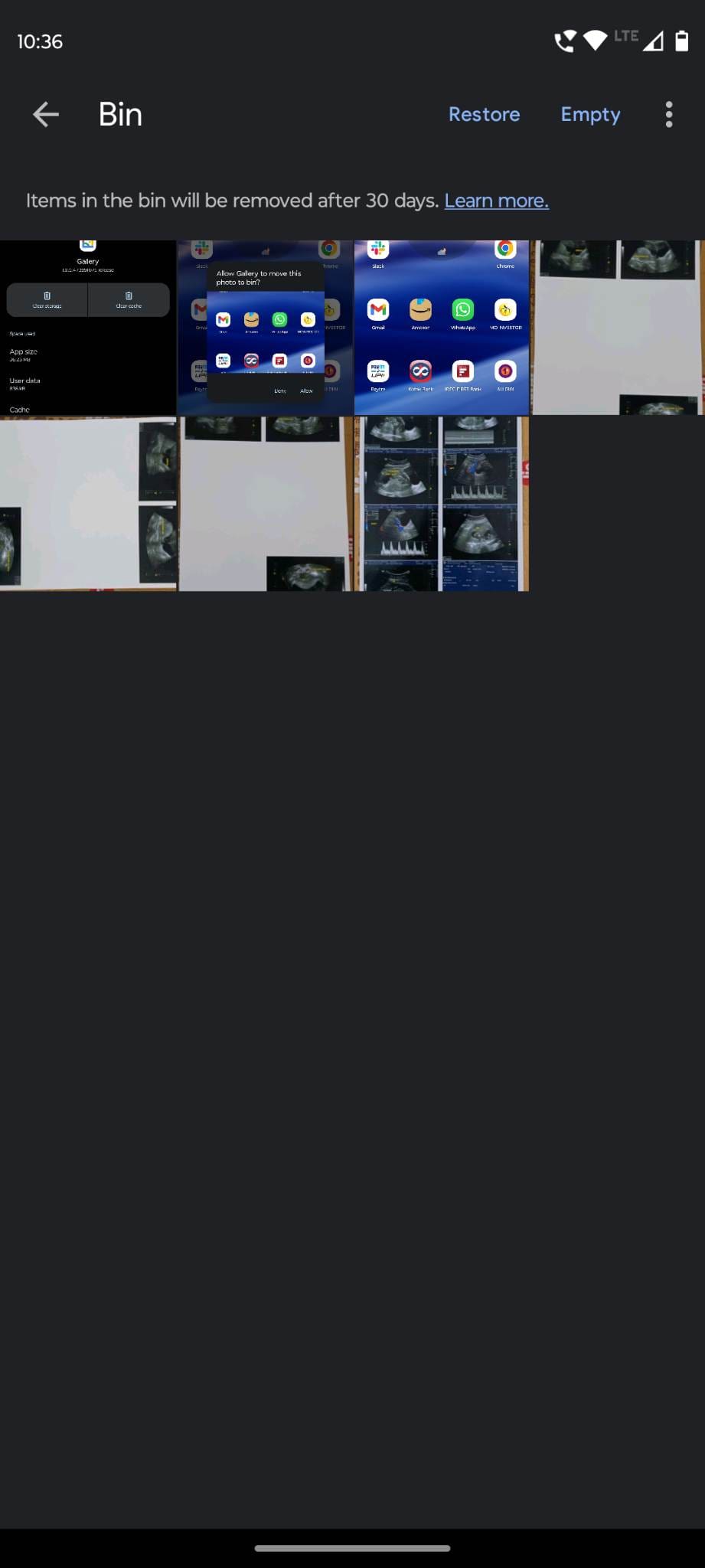
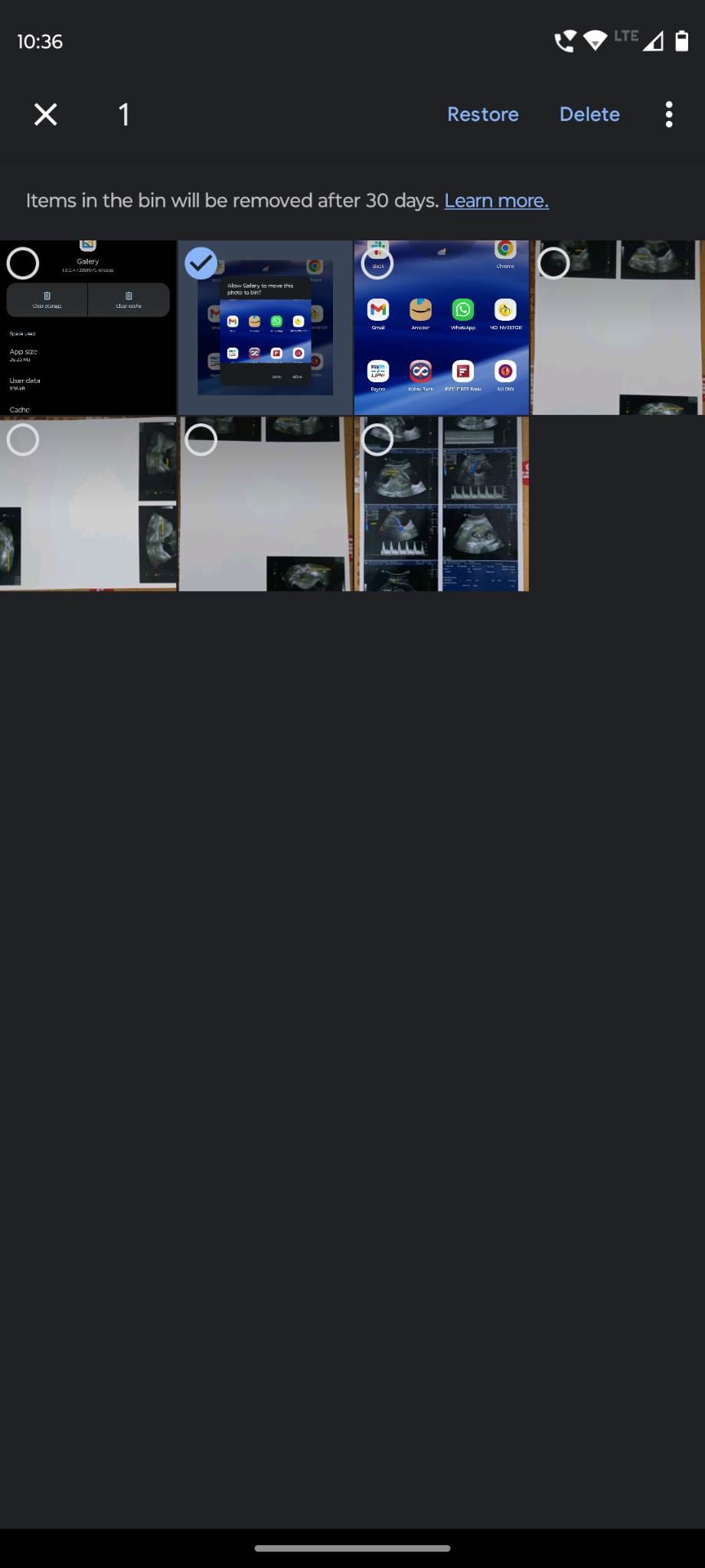
Toto je způsob, jak odstranit obsah z Android Galerie trvale. Nyní, pokud nenajdete aplikaci Galerie na svém zařízení Android a hlavně používáte Google Photos pro vizualizaci fotografií, obrázků a videí, zkuste tyto kroky místo toho:

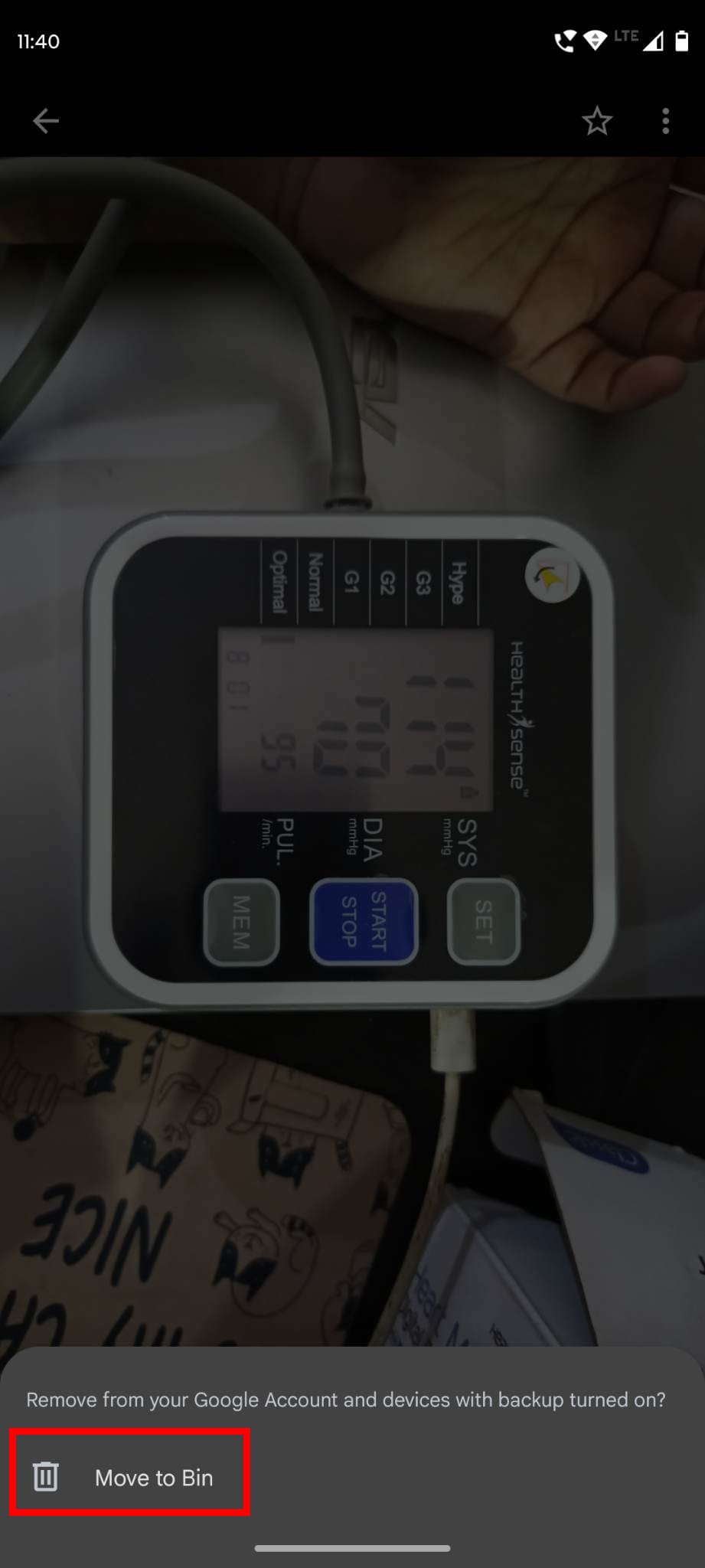
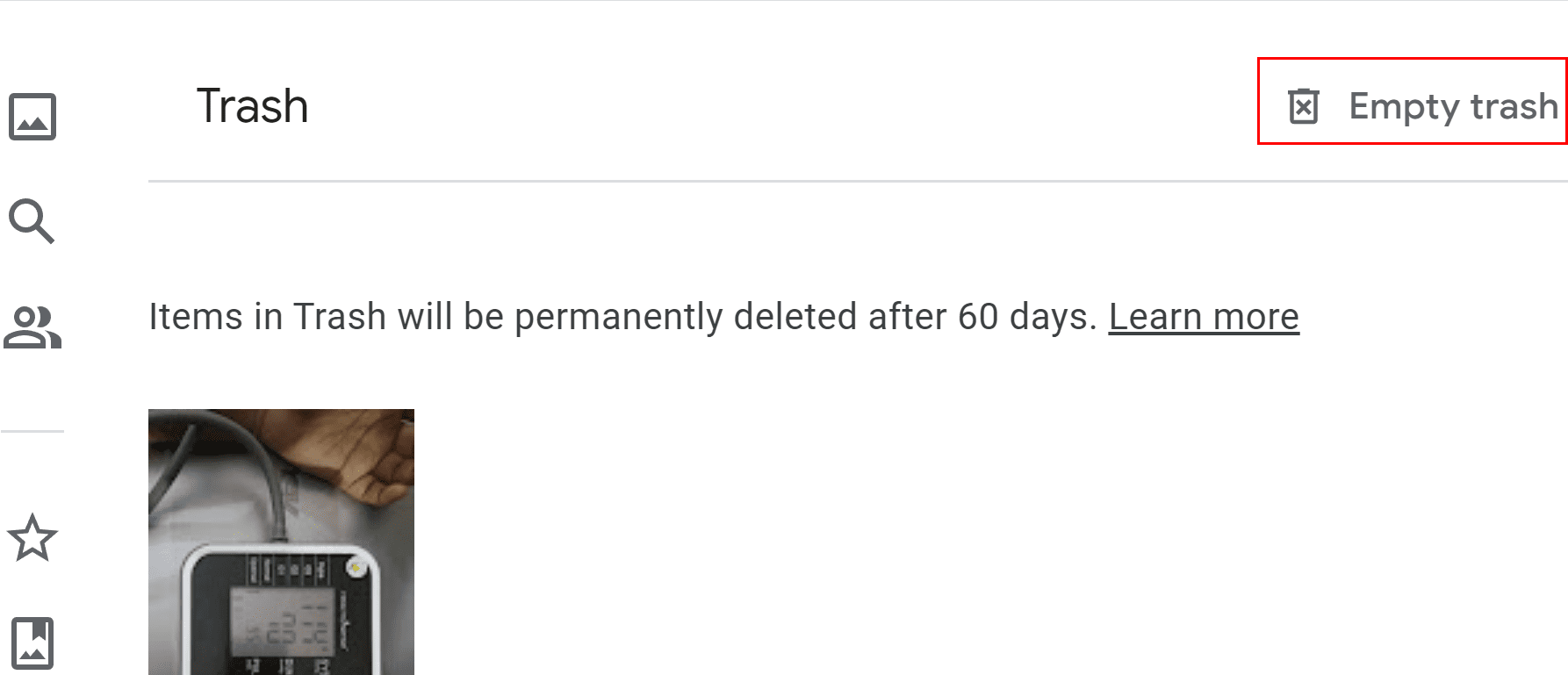
Teď již fotografii na zařízení Android neuvidíte. Nicméně Google ji zálohoval v složce Koš webové aplikace Google Photos. Pokud jednoduše nechcete, aby fotografie byla kdekoli ve vašem Google účtu, přistupte ke složce Koš podle dříve uvedeného odkazu. Přihlaste se pomocí svého uživatelského jména a hesla Google účtu. Nyní jednoduše klikněte na Vyprázdnit koš v pravém horním rohu stránky.
Také čtěte: Opravit, aby velký zobrazení galerie Microsoft Teams nefungoval
4. Vymazat mezipaměť mediálního úložiště
Pokud aplikace Galerie Android neodstraní fotografie kvůli problému v mediálním úložišti nebo mediální aplikaci zařízení Android, musíte vymazat její mezipaměť. Zde je, jak:
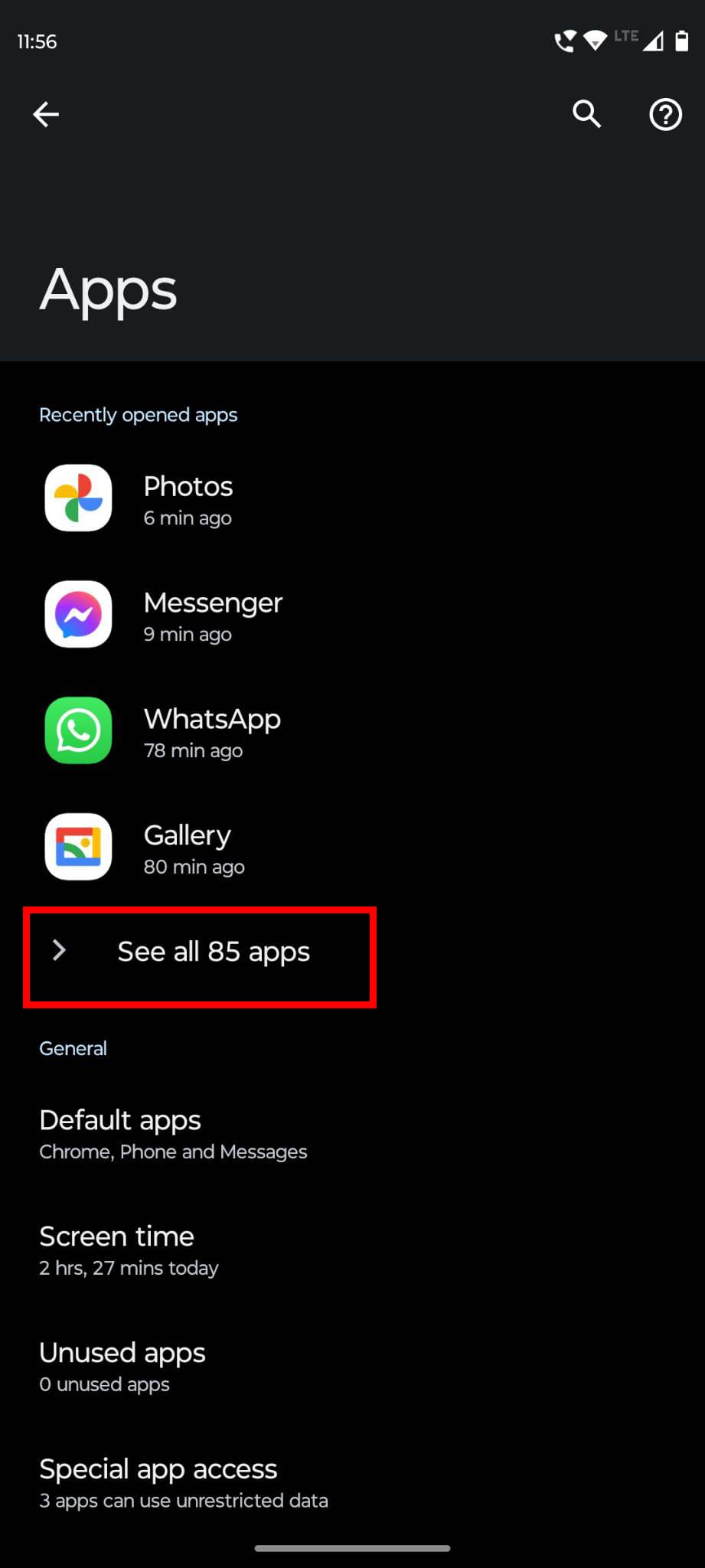
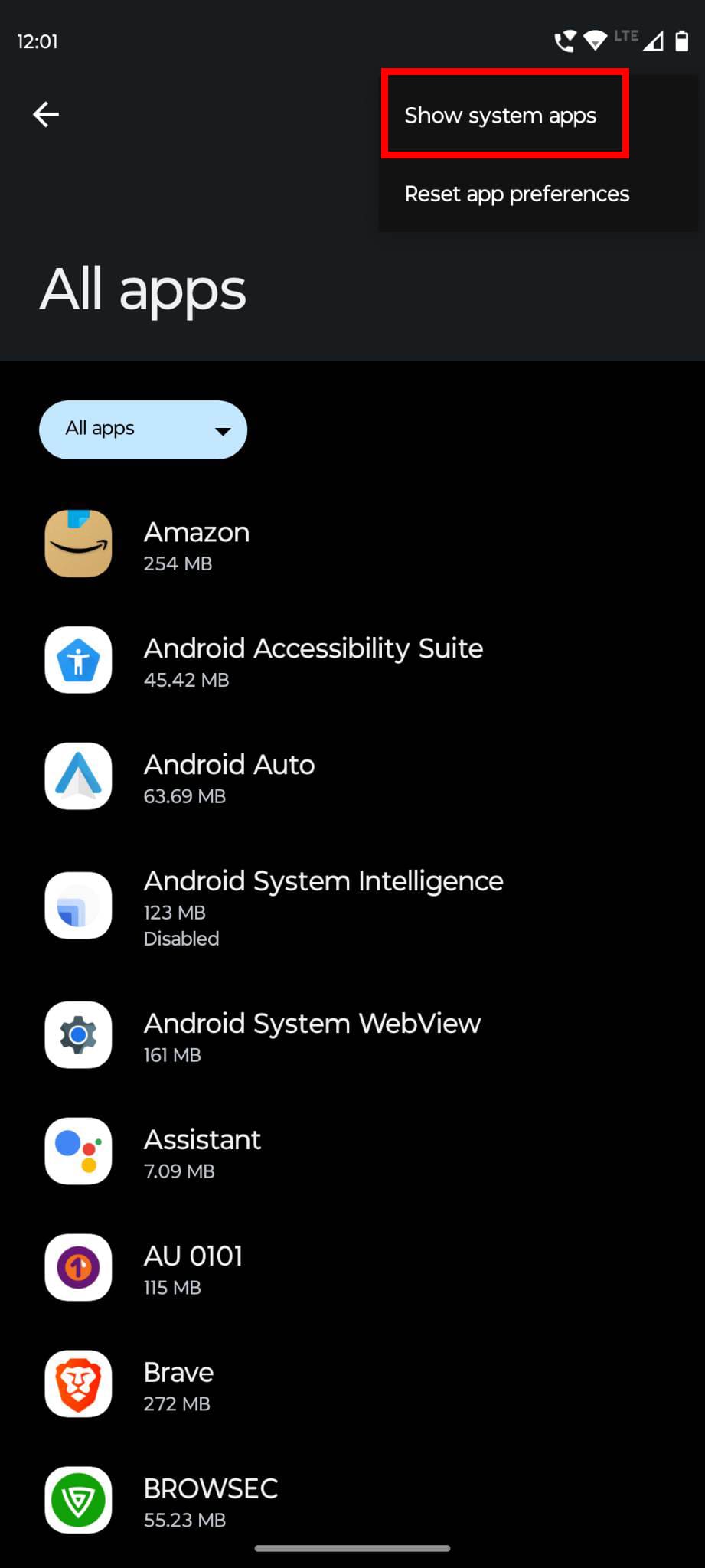
5. Zmšit synchronizaci účtu Google
Přestože chcete smazat některé fotografie z zařízení Android, ale ne z vašeho účtu Google. V této situaci musíte zastavit synchronizaci s účtem Google pro zálohy fotografií. Poté smažte obrázky z zařízení, abyste se zbavili obsahu. Tady je, jak to udělat:
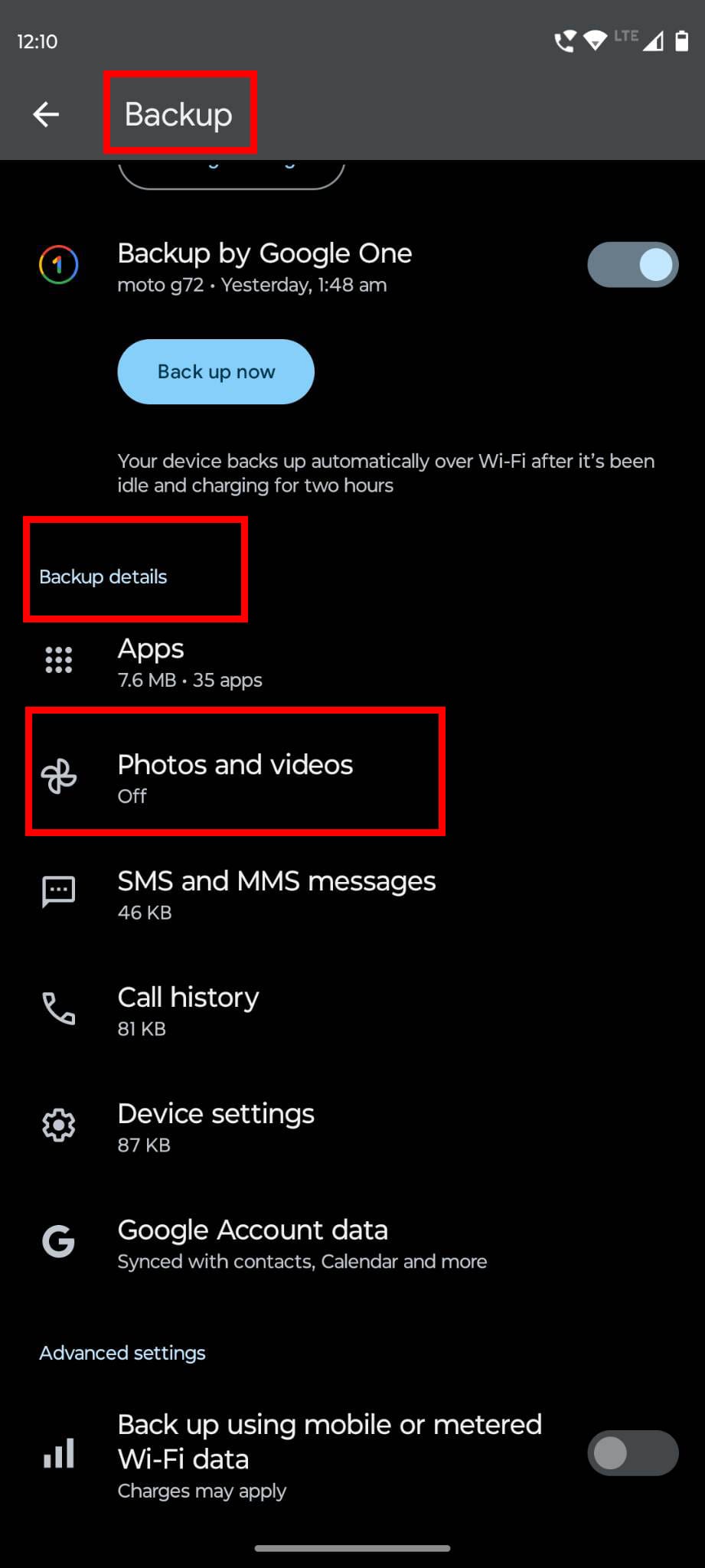
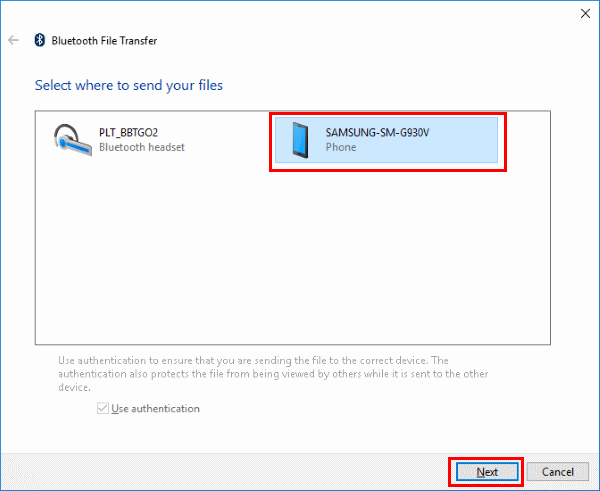
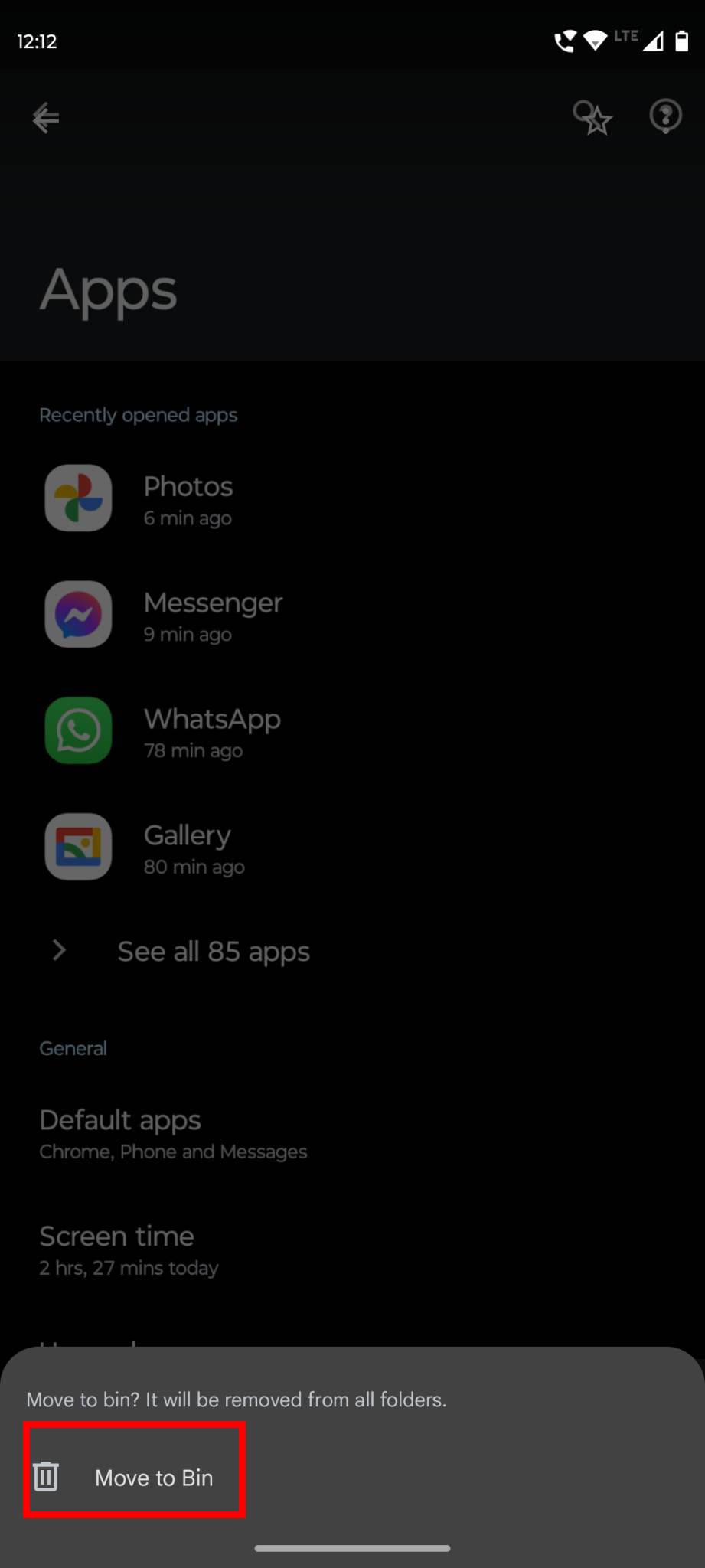
6. Vymazat všechna data v složce miniatur
Aplikace Galerie může také zobrazit smazanou fotografii, pokud Android OS nesmaže miniaturu obrázku z složky .thumbnails. Můžete ručně smazat miniaturu podle následujících kroků:
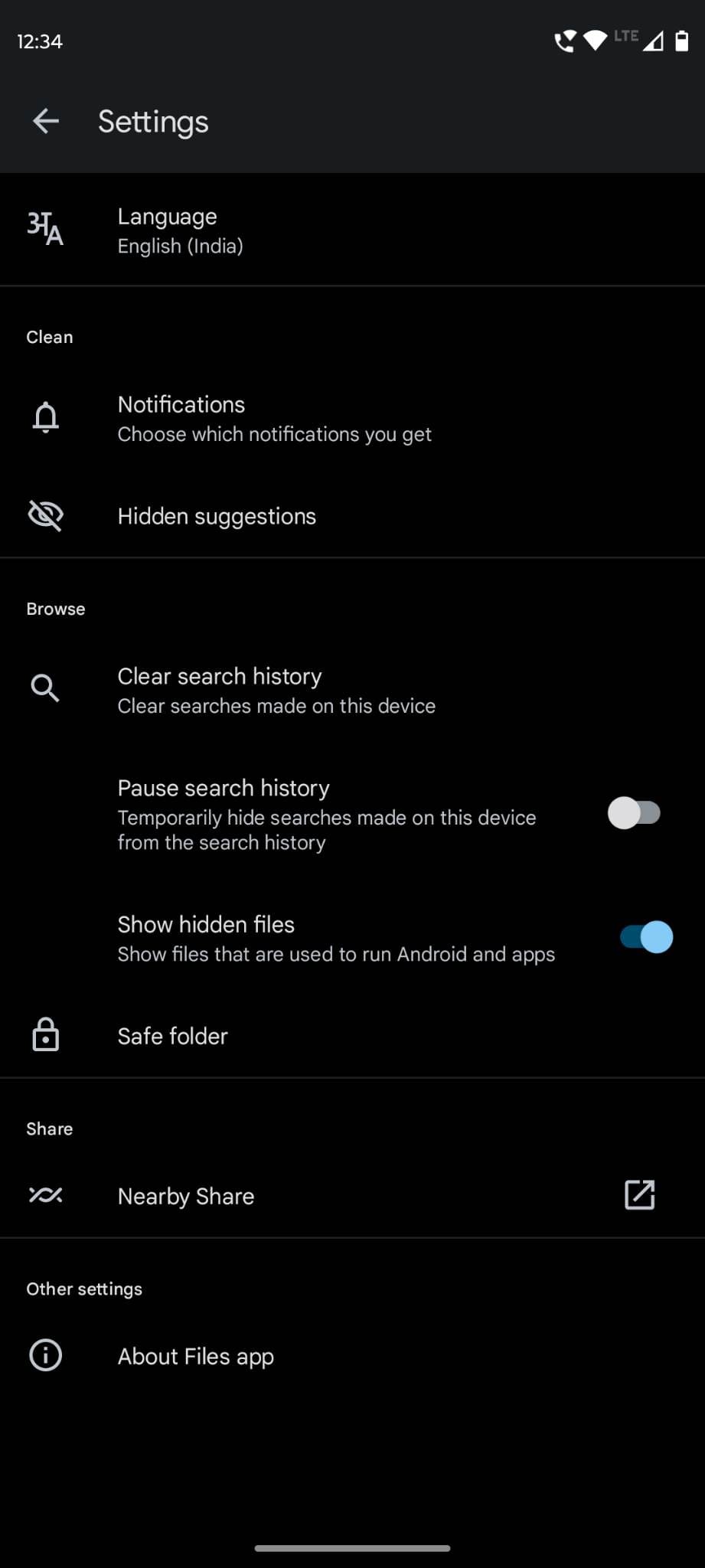
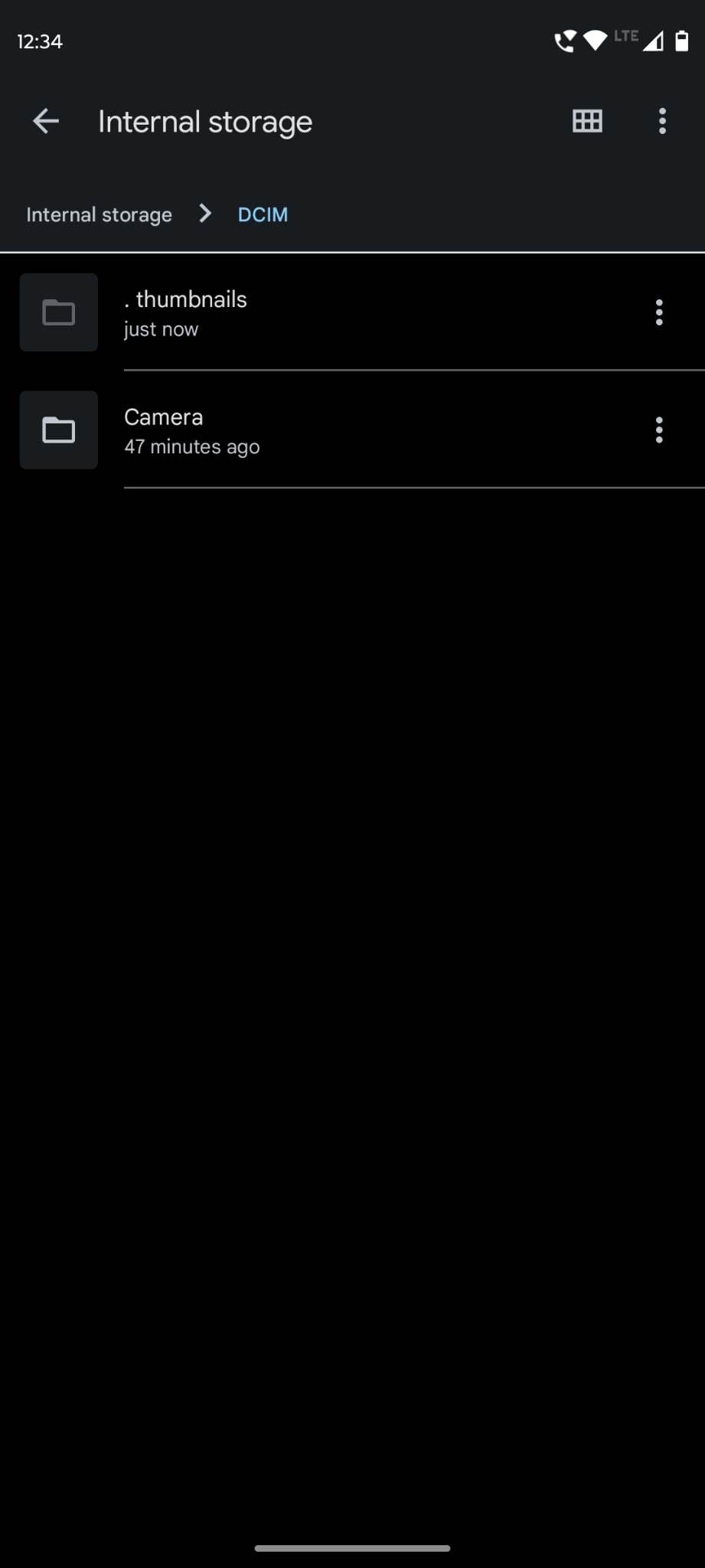
Nyní navštivte aplikaci Android Galerie a měli byste vidět, že smazaná fotografie tam již není.
Závěr
To jsou některé z způsobů, jak vyřešit problém "nelze odstranit fotografie z aplikace Galerie Android." Pokud je výchozí galerie vašeho smartphonu Android Google Photos, můžete použít stejné metody pro odstraňování problémů. Také, pokud znáte lepší metody, jak to opravit, neváhejte je uvést do komentářového pole níže.
Další, jak vytvořit album na základě tváře někoho v Google Photos.
Po rootnutí telefonu s Androidem máte plný přístup k systému a můžete spouštět mnoho typů aplikací, které vyžadují root přístup.
Tlačítka na vašem telefonu s Androidem neslouží jen k nastavení hlasitosti nebo probuzení obrazovky. S několika jednoduchými úpravami se z nich mohou stát zkratky pro rychlé pořízení fotografie, přeskakování skladeb, spouštění aplikací nebo dokonce aktivaci nouzových funkcí.
Pokud jste si v práci nechali notebook a musíte poslat šéfovi naléhavou zprávu, co byste měli dělat? Použijte svůj chytrý telefon. Ještě sofistikovanější je proměnit telefon v počítač pro snazší multitasking.
Android 16 má widgety pro zamykací obrazovku, které vám umožňují měnit zamykací obrazovku dle libosti, díky čemuž je zamykací obrazovka mnohem užitečnější.
Režim Obraz v obraze v systému Android vám pomůže zmenšit video a sledovat ho v režimu obraz v obraze, takže video budete moci sledovat v jiném rozhraní, abyste mohli dělat i jiné věci.
Úprava videí na Androidu bude snadná díky nejlepším aplikacím a softwaru pro úpravu videa, které uvádíme v tomto článku. Ujistěte se, že budete mít krásné, kouzelné a elegantní fotografie, které můžete sdílet s přáteli na Facebooku nebo Instagramu.
Android Debug Bridge (ADB) je výkonný a všestranný nástroj, který vám umožňuje dělat mnoho věcí, jako je vyhledávání protokolů, instalace a odinstalace aplikací, přenos souborů, rootování a flashování vlastních ROM, vytváření záloh zařízení.
S aplikacemi s automatickým klikáním. Při hraní her, používání aplikací nebo úkolů dostupných na zařízení nebudete muset dělat mnoho.
I když neexistuje žádné magické řešení, malé změny ve způsobu nabíjení, používání a skladování zařízení mohou výrazně zpomalit opotřebení baterie.
Telefon, který si mnoho lidí v současnosti oblíbilo, je OnePlus 13, protože kromě špičkového hardwaru disponuje také funkcí, která existuje již desítky let: infračerveným senzorem (IR Blaster).








